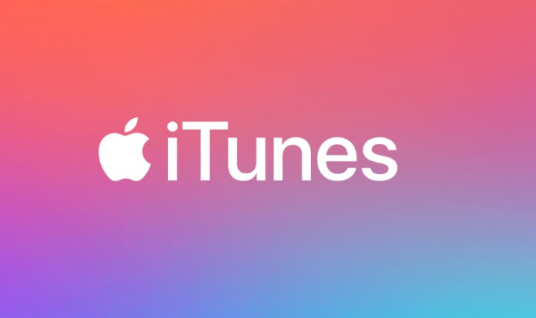Slack bližnjice na tipkovnici za Mac in Windows
Bližnjice na tipkovnici niso priročne samo za Applove aplikacije na Macu, lahko pa so super tudi za aplikacije drugih proizvajalcev. Če ste odvisni od aplikacije, imate morda veliko bližnjic, s katerimi lahko krmarite, klepetate, urejate ali upravljate okno. Brez potrebe po miški ali sledilni ploščici. Ohlapnost je ena od teh aplikacij. V tem članku bomo govorili o bližnjičnih bližnjicah Slack v sistemih Mac in Windows. Začnimo!
Omogočite komunikacijo v skupini skupaj s pravimi kombinacijami pritiskov tipk. Te lahko uporabite tudi za nadzor vmesnika Slack, oblikovanje sporočil in takojšnje iskanje vsebine, ki jo potrebujete. Postanite strokovnjak Slack s temi znanimi, funkcionalnimi bližnjicami tudi za Windows, Mac in Linux.
Okno Slack na Macu
S temi bližnjicami preklapljajte med delovnimi prostori, odpirajte in zapirajte stranske vrstice ali si oglejte določene kategorije.
- Premik na naslednji delovni prostor: Command + Shift +] (desni oklepaj)
- Premik na prejšnji delovni prostor: Command + Shift + [(levi oklepaj)
- Odprite oštevilčen delovni prostor: Command + številka delovnega prostora
- Vstop v celozaslonski način ali izhod iz njega: Control + Command + F
- Odprite ali zaprite tudi desno stransko vrstico: Command +. (obdobje)
- Odprite ali zaprite tudi levo stransko vrstico: Command + Shift + D
- Nastavitve zagona: Command +, (vejica)
- Odprite brskalnik Channel: Command + Shift + L
- Če želite odpreti okno Direct Messages: Command + Shift + K
- Oglejte si vse neprebrane: Command + Shift + A
- Glej teme: Command + Shift + T
- Ogled Omenitve in tudi reakcije: Command + Shift + M
- Glejte Osebe: Command + Shift + E
- Ogled shranjenih elementov: Command + Shift + S
- Poiščite tudi kanal ali pogovor: Command + F
- Naložite datoteko: Command + U
Sporočila | Slack bližnjice na tipkovnici
S temi bližnjičnimi tipkami lahko ustvarite tudi novo sporočilo, oblikujete njegovo besedilo, dodate reakcijo, ustvarite opomnik in še veliko več.
- Ustvari novo sporočilo: Command + N
- Ustvari novo vrstico v sporočilu: Shift + Return
- Dodajte čustveni simbol: Command + Shift + (povratna poševnica)
- Izberite besedilo na začetku vrstice: Shift + puščica gor
- Izberite besedilo na koncu vrstice: Shift + puščica dol
- Krepko besedilo: Command + B
- V ležeči pisavi je besedilo: Command + I (velika črka i)
- Prečrtano besedilo: Command + Shift + X
- Pretvorite besedilo v oštevilčen seznam: Command + Shift + 7
- Pretvorite besedilo na seznam z oznakami: Command + Shift + 8
- Razveljavite oblikovanje sporočila: Command + Z
Za naslednja dejanja uporabite F6 tipko, da izbrano sporočilo postavi v fokus. Nato uporabite eno od teh bližnjic za izvedbo dejanj.
Windows ni mogel samodejno povezati sklada protokola ip z omrežnim vmesnikom Windows 10
- Uredite sporočilo: E
- Dodajte reakcijo: R
- Odprite nit ali odgovorite na nit: T ali puščica v desno
- Sporočilo pripnite ali odpnite: P
- Delite sporočilo: S
- Shrani sporočilo: A
- Brisanje sporočila: Delete
- Ustvari opomnik: M
- Označi kot neprebrano: U

Bližnjične tipke za Slack v sistemih Windows in Linux | Slack bližnjice na tipkovnici
No, bližnjice na tipkovnici Slack za Windows so enake kot za Linux. Poglejmo si koristno goljufivo listo, ki jo hranite v bližini. Nekaj teh je na voljo samo v namizni aplikaciji Windows in ne v spletni aplikaciji Slack, vendar večina deluje na obeh.
Navigacija
Za krmarjenje po programu Slack v sistemu Windows ali Linux lahko uporabite tudi naslednje bližnjične tipke:
- Če želite odpreti pogovor: Ctrl + K
- Premaknite miškin kazalec nad neposredna sporočila (DM): Ctrl + Shift + K
- Odprti kanali: Ctrl + Shift + L
- Če želite odpreti omembe: Ctrl + Shift + M (samo namizna aplikacija)
- Odprti ljudje: Ctrl + Shift + E.
- Ogled shranjenih elementov: Ctrl + Shift + S
- Odprite naslednji razdelek: F6
- Pojdite na prejšnji odsek : Shift + F6
- Pojdi na naslednjo neprebrano: Alt + Shift + Dol
- Kazalec miške premaknite na prejšnjo neprebrano: Alt + Shift + gor
- Pojdi na naslednji kanal ali DM: Alt + desno
- Pojdi na prejšnji kanal ali DM: Alt + levo
- Glej naslednji delovni prostor: Ctrl + Tab (Windows), Ctrl +] (Linux)
- Nato odprite prejšnji delovni prostor: Ctrl + Shift + Tab (Windows), Ctrl + Shift + [(Linux)
- Odprite določen delovni prostor: Ctrl + [številka pod ikono delovnega prostora] (samo namizna aplikacija)
- Informacije o odprtem kanalu: Ctrl + Shift + I
- Novo sporočilo odprete tako: Ctrl + N
- Nastavitve pogleda: Ctrl +, (samo namizna aplikacija)
- Pojdi na teme: Ctrl + Shift + T (samo namizna aplikacija)
- Dovoli desno podokno: Ctrl +.
- Preklop pogleda na celozaslonski način: Ctrl + Shift + F
- Išči po trenutnem kanalu ali pogovoru: Ctrl + F
- Pojdi na prejšnje iskanje: Ctrl + G
Neprebrano | Slack bližnjice na tipkovnici
Namizna aplikacija Slack ima okno, ki prikazuje vso neprebrano vsebino v DM-jih in kanalih. Če želite to funkcijo izklopiti, v zgornjem levem kotu kliknite ime delovnega prostora. Nato pojdite na Nastavitve> Stranska vrstica> Prikaži vse neprebrano in izbrišite kljukico ob tej možnosti.
Za odpiranje in krmarjenje po tem meniju lahko uporabite tudi naslednje bližnjične tipke:
- Preklop vseh neprebranih pogledov: Ctrl + Shift + A
- Če želite sporočilo označiti kot neprebrano: Alt + levi klik
- Premikanje med sporočili: Puščici gor ali dol
- Odpri ali strni kanale: Puščice levo ali desno
Označi sporočila
Za označevanje sporočil lahko uporabite tudi te naslednje bližnjične tipke:
- Označi vsa sporočila v trenutnem Channel ali DM Read : Esc
- Označi vsa sporočila kot prebrana : Shift + Esc
- Nastavi sporočilo kot najstarejše neprebrano : Alt + levi klik (Windows), Ctrl + Alt + levi klik (Linux)
Sporočilo

Naslednje bližnjične tipke veljajo samo, če izberete sporočilo:
- Uredi sporočilo: JE
- Dodaj čustvene simbole: R
- Odprta nit: T ali puščica desno
- Pripni ali odpni sporočilo: P
- Deliti: S
- Shrani ali shrani sporočilo: TO
- Označi kot neprebrano: U
- Izbriši sporočilo: Izbriši
Oblika sporočil | Slack bližnjice na tipkovnici
Če želite formatirati sporočila, lahko uporabite naslednje bližnjične tipke:
- Uredi zadnje sporočilo: Ctrl + gor
- Izberite besedilo na začetku trenutne vrstice: Shift + gor
- Izberite besedilo na koncu trenutne vrstice: Shift + Down
- Vstavi vrnitev: Shift + Enter
- Dodaj čustvene simbole: Ctrl + Shift +
- Krepko: Ctrl + B
- Ležeče: Ctrl + I
- Prečrtano: Ctrl + Shift + X
- Citiraj tudi izbrano besedilo: Ctrl + Shift + 9
- Koda izbranega besedila: Ctrl + Shift + C
- Koda blokira izbrano besedilo: Ctrl + Alt + Shift + C
- Ustvari oštevilčen seznam: Ctrl + Shift + 7
- Nato ustvarite označen seznam: Ctrl + Shift + 8
- Uporabite oblikovanje za zmanjšanje vrednosti besedilo: Ctrl + Shift + F
- Razveljavi oblikovanje sporočila: Ctrl + Z
Datoteke
uporabite naslednje bližnjične tipke skupaj z datotekami:
- Naloži datoteko: Ctrl + U
- Ustvari odrezek: Ctrl + Shift + Enter
Med klicem | Slack bližnjice na tipkovnici
Med klicem lahko uporabite naslednje bližnjične tipke:
- Preklopi izklop zvoka: M
- Preklopi video: V
- Odpri povabila: + ali A
- Oglejte si in izberite čustveni simbol: E + (izberite 1-9)
Zaključek
No, to je bilo vse Ljudje! Upam, da vam je všeč ta članek o bližnjičnih tipkah in vam je v pomoč. Pošljite nam svoje povratne informacije o tem. Tudi če imate dodatna vprašanja v zvezi s tem člankom. Potem nam to sporočite v spodnjem oddelku za komentarje. V kratkem se vam bomo oglasili.
Imej lep dan!
Glej tudi: Kako uporabljati reakcije v ohlapnosti za hitre odgovore